Laporan Item Keluar
Laporan ini berfungsi untuk menampilkan / mencetak Transaksi Item Keluar yang pernah dicatat pada program dalam bentuk laporan.
Laporan ini hanya menampilkan Item Keluar, tidak menampilkan data transaksi penjualan ataupun konsinyasi keluar.
Berikut ini adalah cara melihat laporan item keluar:
- Klik menu laporan persediaan.
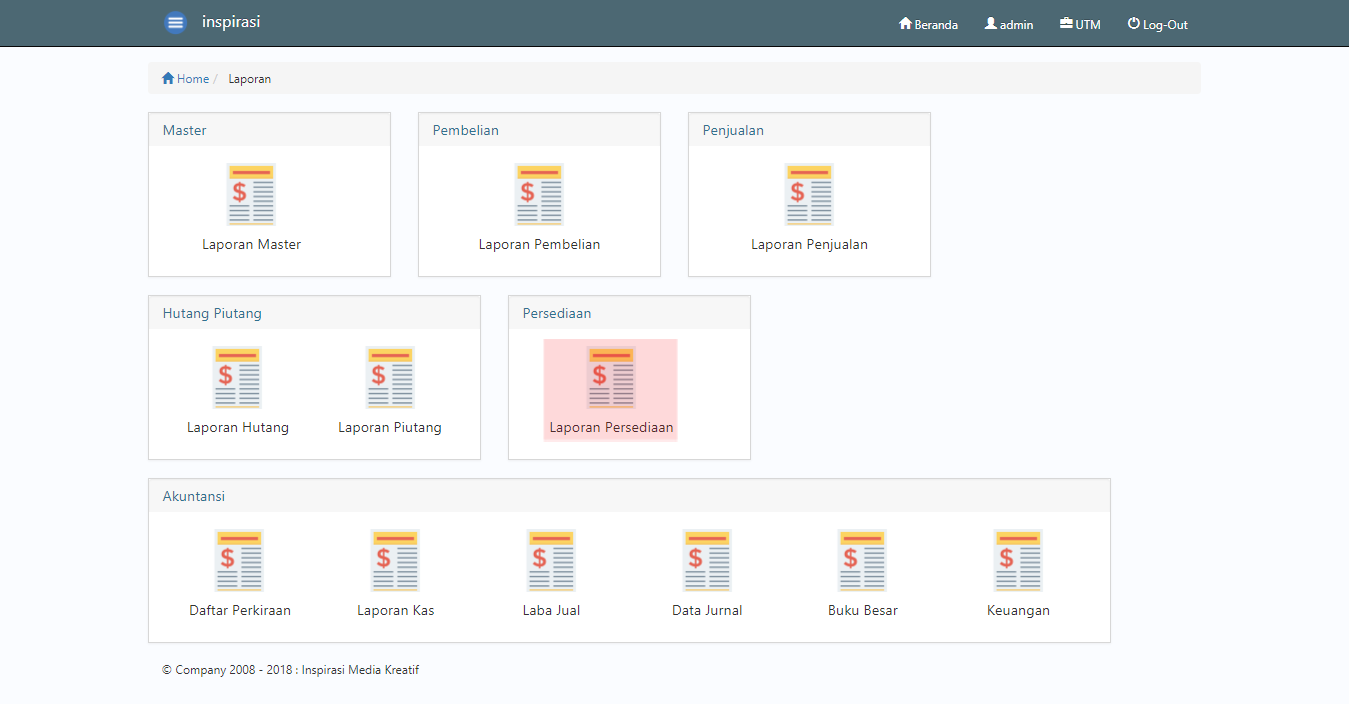
- Klik laporan item keluar.
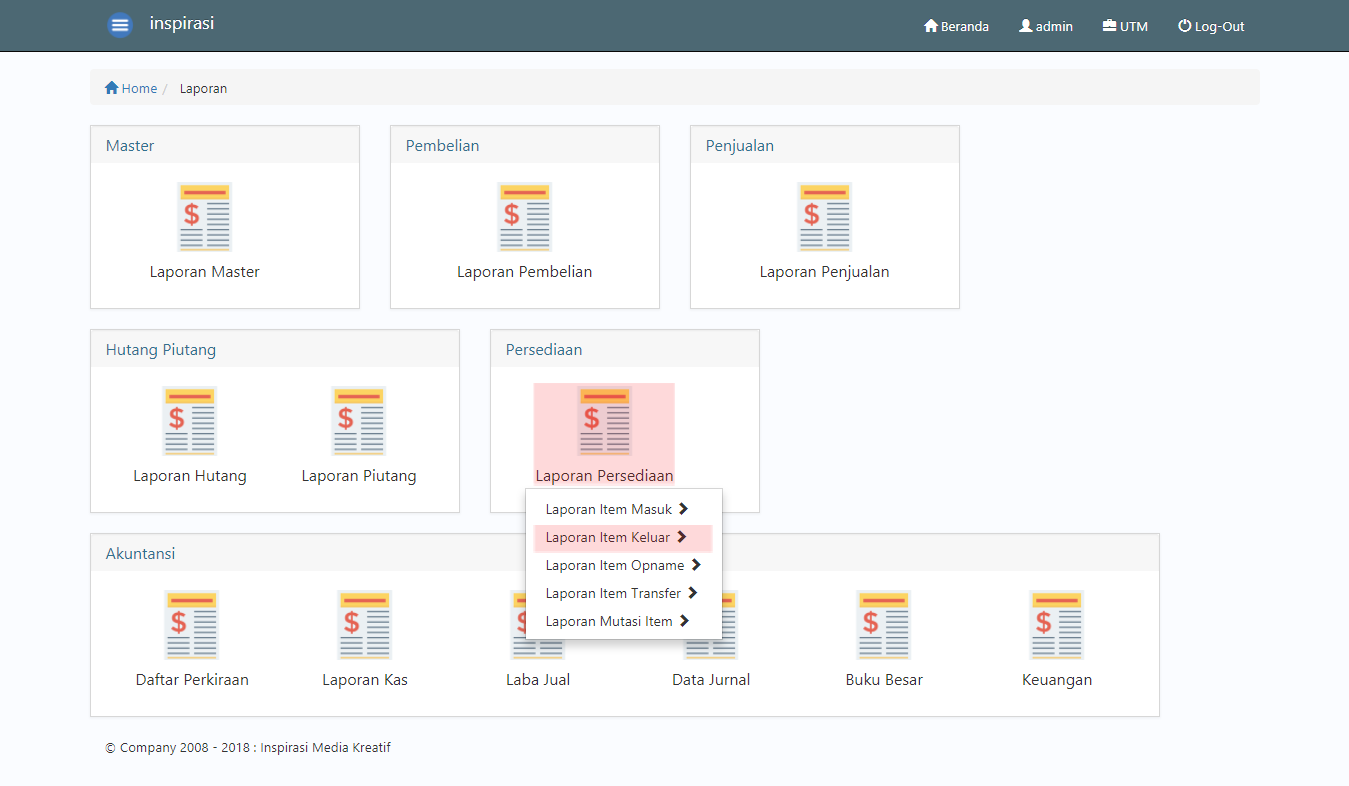
- Akan tampil laporan item masuk.
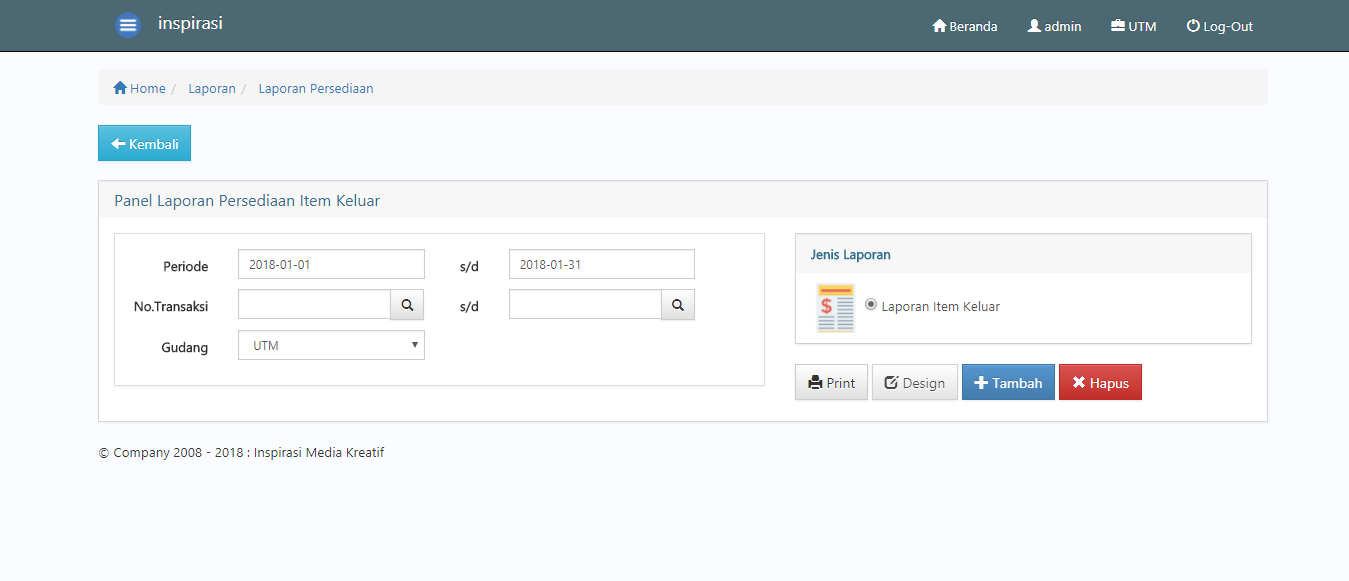
Keterangan :
- Periode : Filter Tanggal transaksi item masuk.
- No Transaksi : Filter untuk memilih nomor transaksu yang akan ditampilkan, kosongkan untuk menapilkan semuanya.
- Gudang : Filter lokasi transaksi.
Cara Untuk Mencetak Laporan :
- Klik Print untuk mencetak laporan.
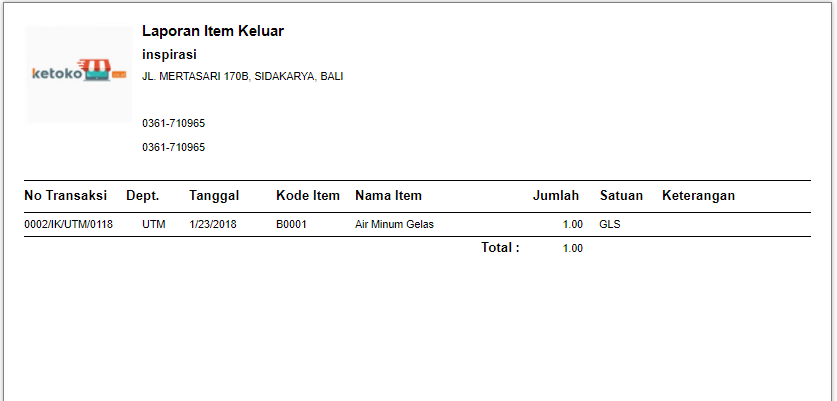
Cara Export Laporan :
- Klik tombol "Print" maka akan keluar laporan yang dipilih berdasarkan jenis laporan yang dipilih dalam format .PDF,
- Klik Menu Save,
- Pilih Microsoft Excel File...,
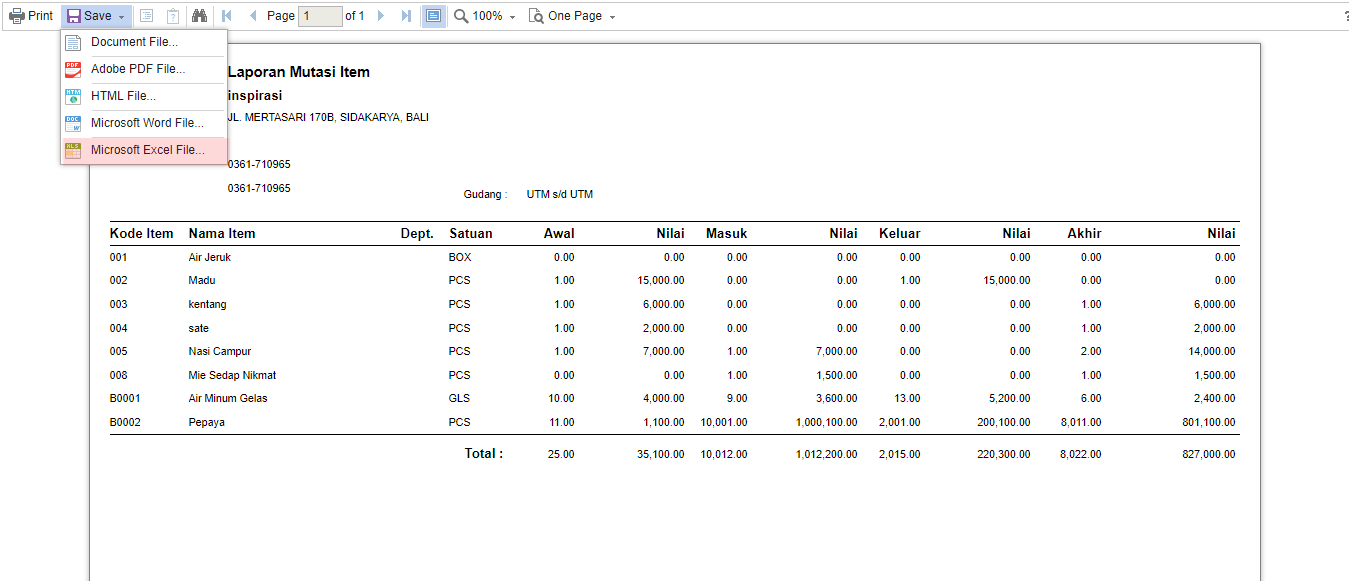
- Pilih Format File yang akan di Export,
Contoh : XLS = Microsoft Excel, PDF = Adobe Acrobat Reader.